Jak opravit systém Windows a Linux Zobrazuje různé časy, kdy je spuštěn dvojitý

Počítač ukládá čas na hardwarových hodinách na základní desce. Hodiny sledují čas, i když je počítač vypnutý. Ve výchozím nastavení systém Windows předpokládá, že je čas uložen v místním čase, zatímco Linux předpokládá, že je čas uložen v čase UTC a používá ofset. To vede k tomu, že jeden z vašich operačních systémů vykazuje nesprávný čas v situaci s dvojím zaváděním.
Chcete-li to vyřešit, máte dvě možnosti: Udělat Linux používat místní čas nebo Windows používat čas UTC. Nedodržujte obě kroky pokynů nebo stále nehovoří stejným jazykem! Pokud je to možné, doporučujeme Linuxu použít místní čas
Možnost jedna: Použití Linuxu v místním čase
Vytváření Linuxu používá místní čas stejným způsobem jako Windows je pravděpodobně nejlepší volbou. Systém Windows má nastavení registru, které jej nutí uložit čas jako UTC, ale údajně není dobře podporován a může způsobit problémy s některými aplikacemi jiných výrobců, které vždy předpokládají, že hodiny hardwaru jsou v místním čase. Je také nekompatibilní s vlastní službou Windows pro synchronizaci času na internetu.
Kroky, díky nimž systém Linux může používat místní čas, se mohou lišit od distribuce Linuxu po distribuci Linuxu. V libovolné distribuci systému Linux se systémem však můžete použít tuto změnu pomocí příkazutimedatectl. To bude fungovat na moderních verzích Ubuntu, Fedory, Red Hat, Debianu, Mincovny a dalších distribucí systému Linux, které používají systemd.
Chcete-li provést tuto změnu, nejprve otevřete okno Terminálu v systému Linux. Spusťte následující příkaz a vložte hodiny reálného času na základní desku do místního času. Linux bude ukládat čas v místním čase, stejně jako v systému Windows.
timedatectl set-local-rtc 1 - uplynulý systémový čas
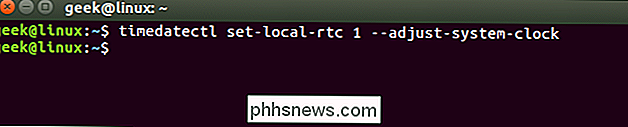
Chcete-li zkontrolovat aktuální nastavení, spusťte:
timedatectl
vidíte "RTC v místním TZ: ano", Linux je nastaven na místo místního časového pásma namísto UTC. Příkaz vás upozorní, že tento režim není plně podporován a může způsobit problémy při změně časových pásem a letního času. Tento režim je však pravděpodobně lepší než volba UTC v systému Windows. Při spuštění s operačním systémem Windows s operačním systémem Windows bude systém Windows zpracovávat letní čas.
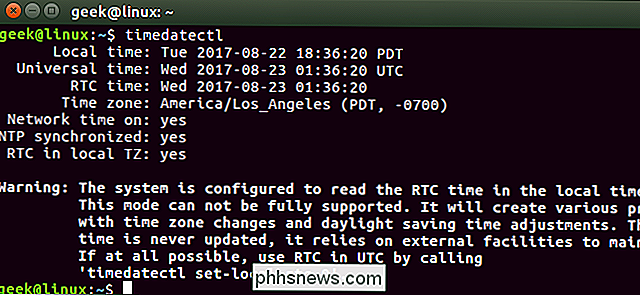
Pokud někdy chcete tuto změnu vrátit zpět, spusťte následující příkaz:
timedatectl set-local-rtc 0 - just-system- hodiny
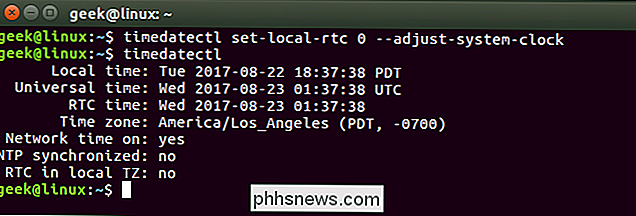
Možnost 2: Použití systému Windows UTC Čas
Používání systému Windows UTC jako Linux pravděpodobně není nejlepší volbou. Registr můžete upravit tak, aby systém Windows používal čas UTC, což by však mohlo způsobit více problémů, než aby Linux použil místní čas.
Pokud to chcete udělat, nejprve budete chtít zakázat funkci aktualizace času Internetu na Windows. To zajistí, že systém Windows nebude chybně nastavovat hodiny při synchronizaci aktuálního času z Internetu. V systému Windows 10 přejděte do části Nastavení> Čas a jazyk a deaktivujte funkci Automaticky nastavit čas. V systému Windows 7 klepněte pravým tlačítkem myši na systémové hodiny v hlavním panelu a vyberte možnost "Upravit datum / čas". Klepněte na kartu "Internetový čas", klepněte na tlačítko "Změnit nastavení", zrušte zaškrtnutí volby "Synchronize with Internet time server" a klepněte na tlačítko "OK."
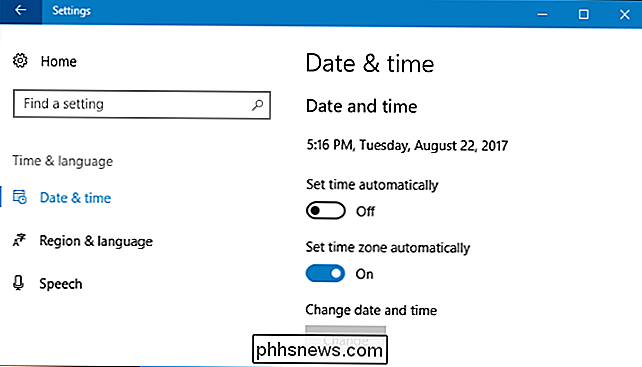
Vytvořte systém Windows čas UTC úpravou registru
SOUVISEJÍCÍ : Naučte se používat Editor registru jako Pro
Musíte nyní přidat příslušnou hodnotu do registru systému Windows. Zde je naše standardní upozornění: Editor registru je mocný nástroj a zneužití může způsobit, že váš systém je nestabilní nebo dokonce nefunkční. To je docela snadné hack a neměli byste mít žádné problémy, pokud budete postupovat podle pokynů. Pokud jste s tím dosud nikdy nepracovali, zvažte, jak začít používat Editor registru. A před provedením změn určitě zálohujte registr (a váš počítač!)
Nejprve otevřete Editor registru klepnutím na tlačítko Start, zadáním příkazu "regedit" a stisknutím klávesy Enter.
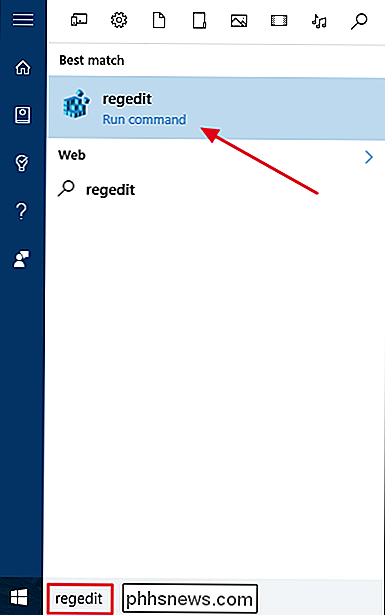
Přejděte na následující klíč v levém podokně editoru registru:
HKEY_LOCAL_MACHINE System CurrentControlSet Control TimeZoneInformation
U nejnovějších verzí systému Windows 10 můžete zkopírovat a vložit výše uvedený řádek do pole Adresa. Tento hack však bude pracovat i na systému Windows 7.
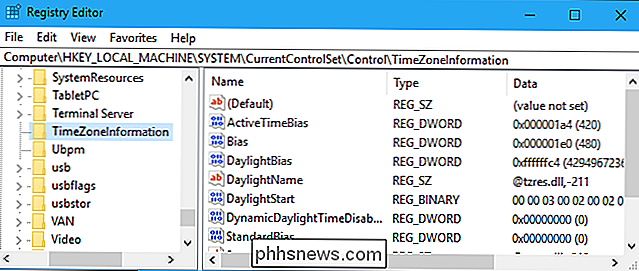
Klepněte pravým tlačítkem myši na klíč TimeZoneInformation a vyberte položku Nový> Hodnota DWORD (32 bitů)
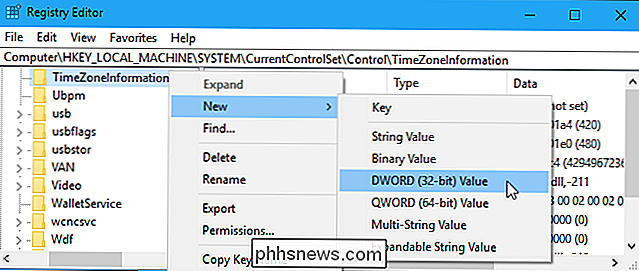
Název nové hodnotyRealTimeIsUniversal.
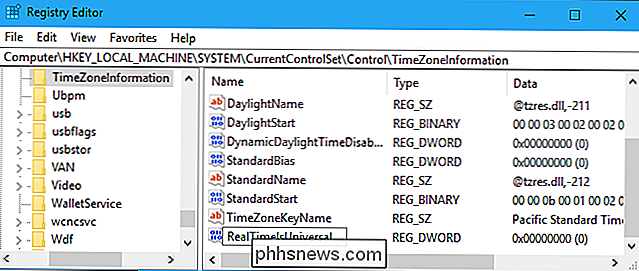
Poklepejte na právě vytvořenou hodnotuRealTimeIsUniversal, nastavte hodnoty dat na1a klikněte na tlačítko OK.
Nyní jste hotovi a můžete zavřete Editor registru. Systém Windows uloží čas v UTC, stejně jako Linux.
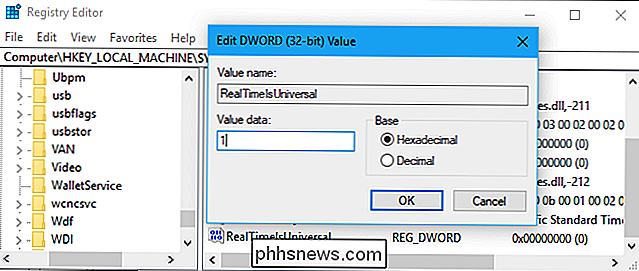
Pokud někdy chcete tuto změnu vrátit zpět, vraťte se do tohoto umístění v registru, klepněte pravým tlačítkem myši na hodnotuRealTimeIsUniversal, kterou jste přidali a odstraňte z vašeho registru.
Stáhněte si náš registr s jedním kliknutím Hack
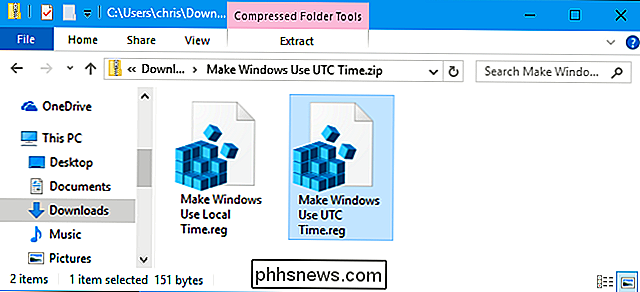
Pokud nechcete upravit registru sami, můžete použít náš stahovatelný soubor hack. Vytvořili jsme jeden hack, který způsobuje, že systém Windows používá čas UTC a ten, který jej obnovuje na místní čas. Oba jsou zahrnuty v následujícím souboru ZIP. Jen stahujte soubor, poklepejte na hack, který chcete použít, a souhlaste s tím, že tyto informace přidáte do registru.
Využijte čas UTC UTC
Uvedené hacks dělají totéž, co jsme popsali výše. Použití programu UTC Time UTC vytvoří položku "RealTimeIsUniversal" s hodnotou "1", zatímco zkopírujte funkci "Použít systém Windows Local Time" a vymaže položku "RealTimeIsUniversal".
Pokud někdy chcete vidět, co to .reg soubor, klepněte pravým tlačítkem myši a vyberte "Upravit", chcete-li zobrazit soubor v programu Poznámkový blok. Můžete snadno vytvořit vlastní registry hacks, které se skládají ze seznamu položek registru pro přidání, úpravu a odebrání ve správně formátovaném seznamu.
Co je o systému dual-booting systému Windows na počítači Mac
SOUVISEJÍCÍ: Jak nainstalovat systém Windows na počítači Mac s Boot Camp
Ačkoli Apple MacOS používá čas UTC, jako je Linux, nemusíte dělat nic zvláštního při spouštění systému Windows v Boot Camp na počítači Mac. Ovladače společnosti Apple Boot Camp zpracovávají vše. (Hackintosh dual-booters je další příběh a bude se muset pokusit používat registr systému Windows na vylepšení výše.)
Pokud se divíte, proč Windows používá místní čas namísto UTC jako ostatní operační systémy, oficiální Microsoft blog The Old Nové věci to vysvětluje zde. Stručně řečeno, bylo zachovat zpětnou kompatibilitu se systémem Windows 3.1 a zabránit tomu, aby lidé zmátli, když nastavili čas v BIOSu počítače. Samozřejmě, že výrobci PC si vybrali místní čas, aby byli kompatibilní se systémem Windows a Windows si vybrali místní čas, aby byli kompatibilní s rozhodovacím rozhodnutím výrobců PC, takže cyklus se stal samozhumitelným.
V současné době neexistuje žádný standard pro označení, zda je čas uložen jako UTC nebo místní čas v firmwaru BIOS nebo UEFI, což by pravděpodobně bylo nejlogičtějším řešením. Ale to by vyžadovalo nějakou práci, a většina lidí si nikdy ani nevšimne, že různé operační systémy používají různé formáty času - kromě konfigurací se dvěma bootmi

Jak nastavit Mapy Apple, aby se vyhnuly mýtům a dálnicím
Je-li Apple Maps vaším navigačním nástrojem podle vašeho výběru a upřednostňujete se vyhnout se placeným silnicím, Apple Maps vám vyhovuje. Ať už je vaší motivace - ať už jste se vyhnuli mýtům, zaseknutí silničních komunikací nebo jen zajistíte, že budete projíždět kolem největší koule příze a dalších kuriozit - stačí pouze přejít do obecné aplikace váš iPhone, aby se to stalo.

Nejpoužívanější klávesové zkratky na hlavním panelu systému Windows
Rychlejší způsob navigace v počítači než u klávesových zkratek a systém Windows nadále přidává více s každou novou verzí. Vše začíná na hlavním panelu a v nabídce Start, ale je to opravdu užitečné, když je použijete, aniž byste museli kliknout myš. Zde jsou některé užitečné klávesové zkratky pro práci s hlavním panelem systému Windows.



